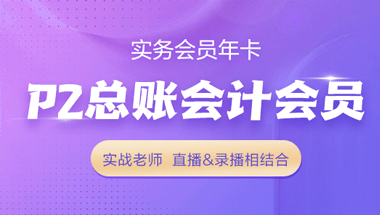无锡正保会计培训班,会计网课学习推荐正保。一起来看看会计培训知识。
Excel中“摄影”功能的妙用
要找到这个功能还不太容易,我们点击Excel“工具”菜单的“自定义”选项。在“命令”卡片的“类别”中点“工具”,再在命令栏中找到“摄影”按钮,并将它拖到工具栏的任意位置。如果我们想要对表格中的某一部分“照相”,只须先选择它们(图23),然后按下“摄影”按钮,这时该选定区域就被“拍”了下来。然后将鼠标移动到需要显示“照片”的地方(当然,也可以是另一张表格),再次按下“摄影”按钮,这样刚才被“拍摄”的“照片”就立即粘贴过来了。当然,和“照片”一同出现的还有“图片”工具栏。很显然,Excel是将它作为一幅图片来对待了,我们可随意将它进行旋转、缩放处理。
不过,请各位一定要注意:这可不是一般的照片!你可以试着改动原来被我们“拍摄”下来的表格数据看看--刷新一下“照片”,结果“照片”中的数据竟然也被同步更新了!
以上就是关于无锡正保会计培训班的详细介绍,比网校将为大家分享更多会计培训相关内容。